Word提示内存或磁盘不足解决方法
文章不知道大家是否熟悉?今天我将给大家介绍《Word内存或磁盘不足怎么解决》,这篇文章主要会讲到等等知识点,如果你在看完本篇文章后,有更好的建议或者发现哪里有问题,希望大家都能积极评论指出,谢谢!希望我们能一起加油进步!
在使用 Word 编辑或保存文件时,有时会弹出令人困扰的提示:“内存或磁盘空间不足,无法完成操作”。特别是当你正在处理内容较多的文档、插入大量图片或使用复杂格式时,这类问题更容易出现。那么,这个错误背后的真正原因是什么?又该如何有效应对?本文将为你深入剖析,并提供切实可行的解决方法。

一、理解错误提示的本质
Word 出现“内存或磁盘空间不足”的警告,通常涉及以下几种情况:
1、物理内存紧张:电脑同时运行多个应用程序,导致可用 RAM 不足,影响 Word 正常运行。
2、系统盘空间告急:Word 默认将临时文件存储在系统盘(通常是C盘),若C盘空间不足,操作就会失败。
3、模板或加载项故障:损坏的 Normal.dotm 模板或异常的插件可能导致误报此错误。
4、文档本身存在问题:从外部导入的大型文档可能存在结构损坏或格式冲突。
二、清理C盘以释放存储空间
多数情况下,该问题与C盘容量紧张密切相关,因为 Word 在编辑过程中会频繁读写临时数据。推荐使用百贝C盘助手高效清理,它能一键扫描系统垃圾、缓存文件,并支持将“桌面”、“下载”等常用文件夹迁移到其他磁盘分区,显著缓解C盘压力。
1、首先,在电脑上安装并启动百贝C盘助手。
2、软件自动进入“全面优化”模式并开始扫描,等待系统分析完成。
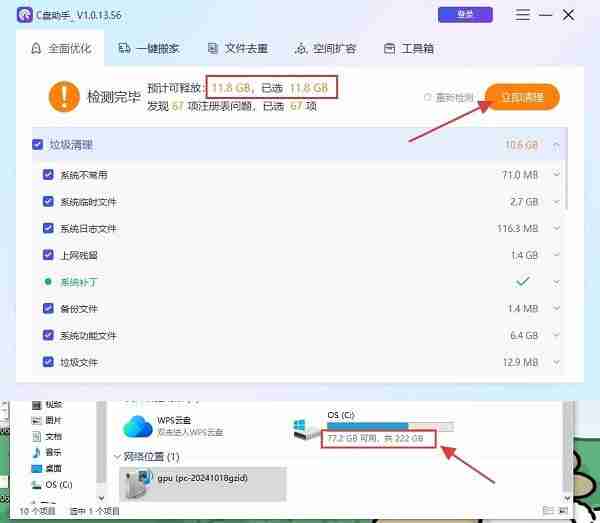
3、查看扫描结果中的系统垃圾、临时文件等项目,点击“立即清理”,快速释放磁盘空间。
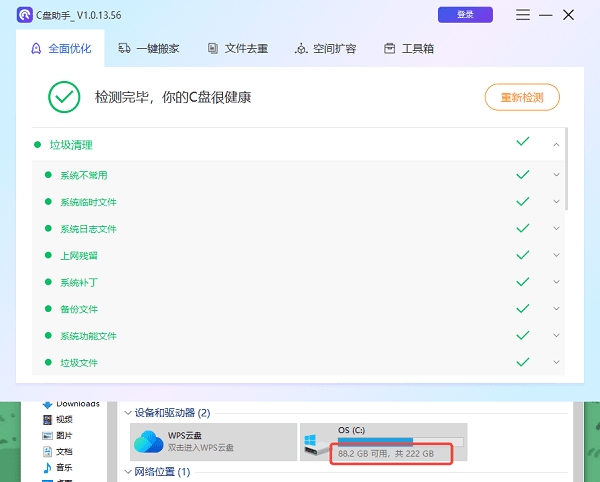
4、接着切换至“一键搬家”功能,选择“桌面”、“下载”、“文档”等占用空间较大的目录,将其内容整体迁移到D盘或其他分区。
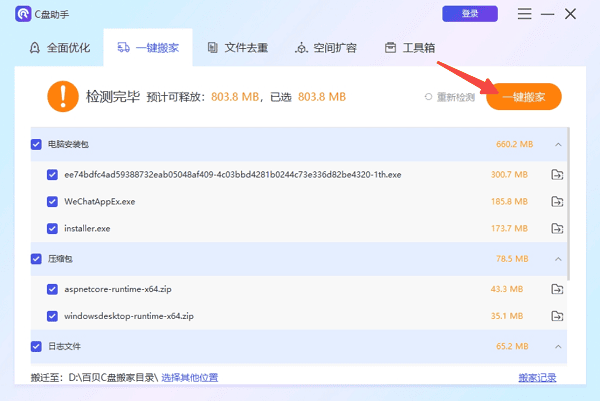
5、操作结束后建议重启电脑,再尝试打开 Word 查看是否恢复正常。
三、关闭占用资源的后台程序
如果你同时打开了浏览器多个标签页、图像处理软件或视频播放器等高内存消耗的应用,可能会导致系统资源紧张,从而触发 Word 报错。
1、按下 Ctrl+Shift+Esc 快捷键打开任务管理器。
2、在“进程”选项卡中按“内存”排序,结束那些非必要的高占用程序。

3、关闭后重新启动 Word,测试是否解决问题。
4、此外,定期重启电脑有助于清除内存残留,避免长时间运行导致性能下降。
四、清除损坏的默认模板(Normal.dotm)
Word 启动新文档时依赖一个名为“Normal.dotm”的模板文件。如果该文件受损,可能引发“内存或磁盘空间不足”的假性提示。
1、按下 Win+R 打开运行窗口,输入以下路径并回车:
C:\Users\用户名\AppData\Roaming\Microsoft\Windows\Templates
2、找到“Normal.dotm”文件,将其删除或重命名为其他名称(如 Normal_old.dotm)。
3、重新打开 Word,程序会自动生成一个新的默认模板文件。
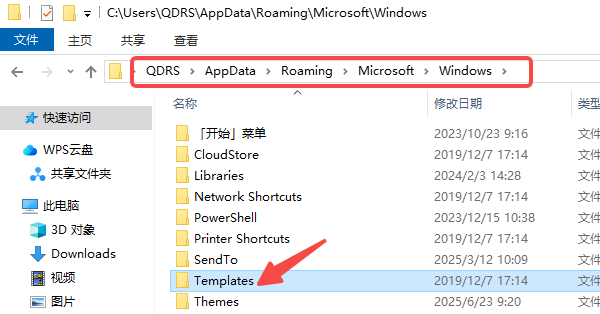
五、修复或重装 Microsoft Office
如果上述方法均无效,可能是 Office 软件自身出现了问题。此时可尝试使用内置修复工具:
1、进入“控制面板”>“程序”>“程序和功能”。
2、在列表中找到 Microsoft Office,右键选择“更改”。
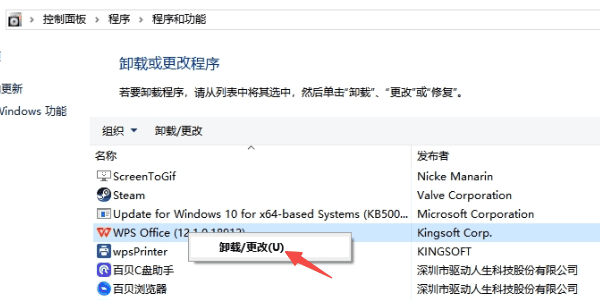
3、选择“快速修复”进行初步修复;若无效,再尝试“联机修复”(更彻底)。
4、修复完成后重启电脑,再次测试 Word 是否正常。
六、预防问题再次发生的实用建议
为了避免“内存或磁盘空间不足”反复出现,建议采取以下措施:
1、定期使用百贝C盘助手清理系统垃圾并迁移大文件。
2、将大型文档、图片素材等保存在D盘或外接硬盘,避免占用系统盘。
3、不要将桌面当作临时存储区,尤其避免存放大量视频和图像文件。
4、使用正版 Microsoft Office,减少因破解版引发的兼容性问题。
总结来说,Word 提示“内存或磁盘空间不足”大多并非硬件问题,而是由磁盘空间紧张、内存占用过高或软件异常引起。通过合理清理C盘、管理后台程序、重置模板文件或修复 Office,基本都能顺利解决。另外,如遇到网卡、显卡、蓝牙、声卡等驱动异常,推荐使用“驱动人生”进行智能检测与修复。
今天关于《Word提示内存或磁盘不足解决方法》的内容就介绍到这里了,是不是学起来一目了然!想要了解更多关于的内容请关注golang学习网公众号!
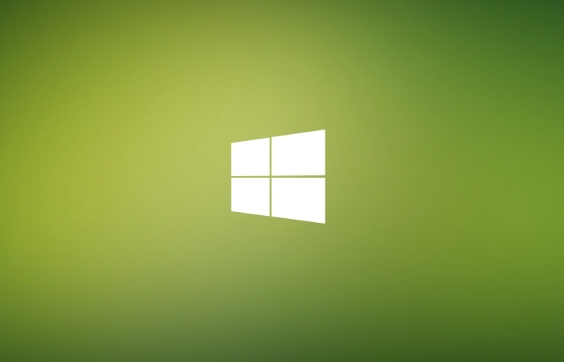 Win11文件占用无法删除怎么办
Win11文件占用无法删除怎么办
- 上一篇
- Win11文件占用无法删除怎么办

- 下一篇
- Excel加密设置方法文件保护步骤详解
-

- 文章 · 软件教程 | 19秒前 |
- Word2016帮助文档使用指南
- 467浏览 收藏
-

- 文章 · 软件教程 | 3分钟前 |
- Win8开机黑屏原因及解决方法
- 171浏览 收藏
-

- 文章 · 软件教程 | 6分钟前 |
- Win11禁用UWP后台运行方法
- 210浏览 收藏
-

- 文章 · 软件教程 | 8分钟前 |
- 芒果TV电脑版登录入口官网地址
- 457浏览 收藏
-

- 文章 · 软件教程 | 9分钟前 |
- 抖音小程序开发成本与技术解析
- 482浏览 收藏
-

- 文章 · 软件教程 | 9分钟前 |
- Win10更新错误0x80240034怎么解决
- 220浏览 收藏
-

- 文章 · 软件教程 | 12分钟前 |
- CCMrMercury设置技巧全解析
- 297浏览 收藏
-

- 文章 · 软件教程 | 12分钟前 |
- Windows11清理缓存后是否需要重启?
- 177浏览 收藏
-

- 文章 · 软件教程 | 14分钟前 |
- 更新AMD显卡驱动方法Windows11详解
- 488浏览 收藏
-

- 文章 · 软件教程 | 21分钟前 |
- 电脑时间不准怎么调?Windows同步校准方法
- 253浏览 收藏
-

- 前端进阶之JavaScript设计模式
- 设计模式是开发人员在软件开发过程中面临一般问题时的解决方案,代表了最佳的实践。本课程的主打内容包括JS常见设计模式以及具体应用场景,打造一站式知识长龙服务,适合有JS基础的同学学习。
- 543次学习
-

- GO语言核心编程课程
- 本课程采用真实案例,全面具体可落地,从理论到实践,一步一步将GO核心编程技术、编程思想、底层实现融会贯通,使学习者贴近时代脉搏,做IT互联网时代的弄潮儿。
- 516次学习
-

- 简单聊聊mysql8与网络通信
- 如有问题加微信:Le-studyg;在课程中,我们将首先介绍MySQL8的新特性,包括性能优化、安全增强、新数据类型等,帮助学生快速熟悉MySQL8的最新功能。接着,我们将深入解析MySQL的网络通信机制,包括协议、连接管理、数据传输等,让
- 500次学习
-

- JavaScript正则表达式基础与实战
- 在任何一门编程语言中,正则表达式,都是一项重要的知识,它提供了高效的字符串匹配与捕获机制,可以极大的简化程序设计。
- 487次学习
-

- 从零制作响应式网站—Grid布局
- 本系列教程将展示从零制作一个假想的网络科技公司官网,分为导航,轮播,关于我们,成功案例,服务流程,团队介绍,数据部分,公司动态,底部信息等内容区块。网站整体采用CSSGrid布局,支持响应式,有流畅过渡和展现动画。
- 485次学习
-

- ChatExcel酷表
- ChatExcel酷表是由北京大学团队打造的Excel聊天机器人,用自然语言操控表格,简化数据处理,告别繁琐操作,提升工作效率!适用于学生、上班族及政府人员。
- 3187次使用
-

- Any绘本
- 探索Any绘本(anypicturebook.com/zh),一款开源免费的AI绘本创作工具,基于Google Gemini与Flux AI模型,让您轻松创作个性化绘本。适用于家庭、教育、创作等多种场景,零门槛,高自由度,技术透明,本地可控。
- 3399次使用
-

- 可赞AI
- 可赞AI,AI驱动的办公可视化智能工具,助您轻松实现文本与可视化元素高效转化。无论是智能文档生成、多格式文本解析,还是一键生成专业图表、脑图、知识卡片,可赞AI都能让信息处理更清晰高效。覆盖数据汇报、会议纪要、内容营销等全场景,大幅提升办公效率,降低专业门槛,是您提升工作效率的得力助手。
- 3430次使用
-

- 星月写作
- 星月写作是国内首款聚焦中文网络小说创作的AI辅助工具,解决网文作者从构思到变现的全流程痛点。AI扫榜、专属模板、全链路适配,助力新人快速上手,资深作者效率倍增。
- 4536次使用
-

- MagicLight
- MagicLight.ai是全球首款叙事驱动型AI动画视频创作平台,专注于解决从故事想法到完整动画的全流程痛点。它通过自研AI模型,保障角色、风格、场景高度一致性,让零动画经验者也能高效产出专业级叙事内容。广泛适用于独立创作者、动画工作室、教育机构及企业营销,助您轻松实现创意落地与商业化。
- 3808次使用
-
- pe系统下载好如何重装的具体教程
- 2023-05-01 501浏览
-
- qq游戏大厅怎么开启蓝钻提醒功能-qq游戏大厅开启蓝钻提醒功能教程
- 2023-04-29 501浏览
-
- 吉吉影音怎样播放网络视频 吉吉影音播放网络视频的操作步骤
- 2023-04-09 501浏览
-
- 腾讯会议怎么使用电脑音频 腾讯会议播放电脑音频的方法
- 2023-04-04 501浏览
-
- PPT制作图片滚动效果的简单方法
- 2023-04-26 501浏览





